萬盛學電腦網 >> Excel教程 >> excel綜合 >> Excel設置打印表頭
Excel設置打印表頭
有時候需要在每頁上都顯示表頭,這樣好查看數據,下面我們來看一個練習;
1、啟動Excel
1)點擊“開始-所有程序-Microsoft-Microsoft Office Excel 2003";

2)出現一個滿是格子的空白窗口,這就是一張電子表格了,第一個格子看著邊框要粗一些,處於選中狀態;
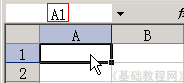
2、打印表頭
1)打開前面保存的“成績表”;

2)使用自動填充的方法,將數據表內容拖拉至兩頁;

3)點菜單“文件-頁面設置”,出來一個對話框;

4)找到右上角的“工作表”標簽,點擊選中,再在“頂端標題行”裡點擊一下;

5)把鼠標移到工作表中,用拖動的方法,選中第一行和第二行,然後點“確定”;

6)點菜單“文件-打印預覽”,轉到第二頁看一下,可以看到也顯示標題了;

關閉返回,以“打印表頭”為文件名,另存文件到自己的文件夾;
- 上一頁:Excel表格中正常輸入身份證號碼
- 下一頁:Excel表格制作分類下拉列表
excel綜合排行
办公软件推薦
相關文章
copyright © 萬盛學電腦網 all rights reserved



